 Accueil
>
Convertisseur PDF
> Naviguer dans la traduction de photos : De l'anglais à l'ouzbek avec Google Translate et ses alternatives
Accueil
>
Convertisseur PDF
> Naviguer dans la traduction de photos : De l'anglais à l'ouzbek avec Google Translate et ses alternatives
Le saviez-vous ? La langue ouzbèke continue de présenter des influences d'origine persane, arabe et turque. Elle jouit d'un statut unique en tant que langue officielle de l'Ouzbékistan, tout en étant également parlée dans les pays d'Asie centrale. Son évolution reflète la tapisserie historique de la région, mêlant tradition et modernité. Malgré ses racines anciennes, l'ouzbek joue un rôle crucial dans la littérature, les médias et la communication quotidienne.
De nombreuses personnes souhaitent comprendre la langue unique de l'Ouzbékistan. Une technologie telle que Google Translate Anglais vers les photos Ouzbek rend l'exploration linguistique transparente. Grâce à la traduction de photos, les anglophones peuvent combler le fossé entre leur langue et l'Ouzbékistan.
Dans cet article
Partie 1. Utilisation de Google Translate pour la traduction de photos de l'anglais vers l'ouzbek
Traduire un texte à partir d'une image peut s'avérer difficile si vous ne disposez pas d'outils spéciaux, car vous ne pouvez pas vous contenter de copier les mots. Normalement, il faudrait tout taper à la main pour traduire un texte en une photo. Mais grâce à la fonction image de Google Translate, passer de l'anglais à l'ouzbek devient beaucoup plus facile. Environ 44 millions de personnes parlent l'ouzbek, principalement dans des pays comme l'Ouzbékistan, l'Afghanistan, la Chine, le Tadjikistan, le Kazakhstan, le Turkménistan, le Kirghizistan et la Russie.
Voici la marche à suivre pour traduire facilement de l'anglais vers l'ouzbek avec le traducteur Google :
Étape 1
Allez sur Google Translate. Il n'est pas nécessaire de se connecter.
Étape 2
Choisissez anglais, laissez-le détecter la langue et sélectionnez l'ouzbek en sortie.
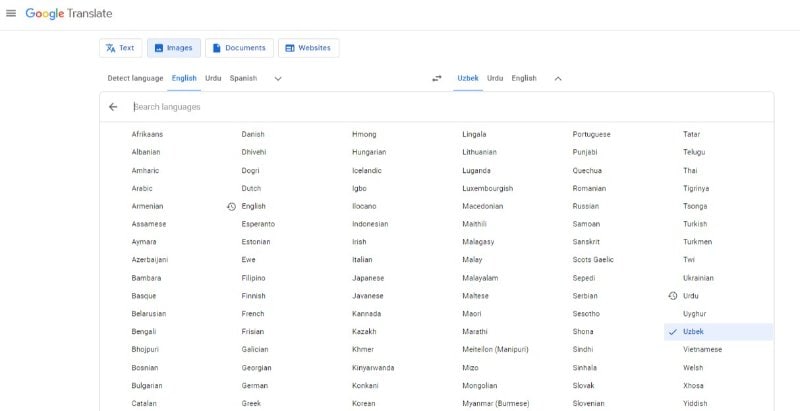
Étape 3
Cliquez sur 'Images' dans le haut. Ensuite, glissez-déposez l'image ou cliquez sur 'Parcourir vos fichiers' pour la télécharger.
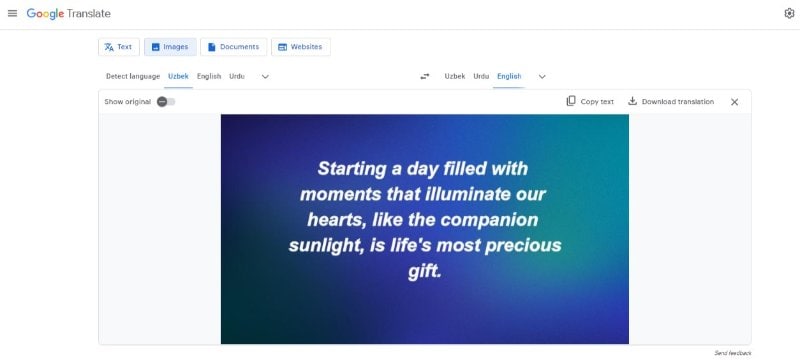
Étape 4
Google Translate convertit automatiquement la photo anglaise en ouzbek. Il suffit de copier le texte ou de télécharger la traduction pour obtenir votre résultat.
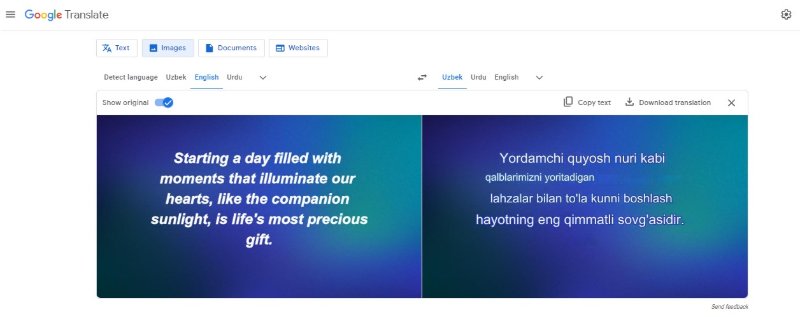
Des photos claires et de haute qualité sont essentielles pour une traduction précise. Les images peu claires peuvent compliquer la tâche des outils de traduction tels que Google Translate, qui doivent identifier et interpréter correctement le texte contenu dans l'image.
L'efficacité de Google Translate pour la traduction de photos de l'anglais vers l'ouzbek est remarquable. Cependant, sa précision dépend fortement de la clarté de l'image et de la complexité du texte. Des images simples, bien éclairées et un texte clair tendent à produire des traductions plus précises.
Google Translate fonctionne raisonnablement bien pour cette paire de langues, en particulier pour les phrases courantes et simples. Cependant, il peut éprouver des difficultés avec les phrases complexes, l'écriture manuscrite ou les polices stylisées, ce qui se traduit par des résultats moins précis. Bien qu'il s'agisse d'un outil utile, il est judicieux de proposer un autre outil pour la traduction des photos.
Partie 2. Alternatives à Google Translate pour la traduction de photos de l'anglais vers l'ouzbek
Google Translate est un excellent outil pour traduire l'anglais en ouzbek à l'aide de photos. Mais d'autres outils alternatifs peuvent également le faire. Chaque outil a ses bons et ses moins bons côtés. L'essai des outils proposés peut vous aider à trouver la meilleure traduction.
Top 1 : Wondershare PDFelement pour la traduction de photos de l'anglais vers l'ouzbek

Wondershare PDFelement se distingue pour la traduction de l'anglais vers l'ouzbek, notamment pour les documents PDF. Il est convivial et efficace. Cet outil est idéal pour ceux qui travaillent souvent avec des PDF.
 100% sécurité garantie
100% sécurité garantie  100% sécurité garantie
100% sécurité garantie  100% sécurité garantie
100% sécurité garantie  100% sécurité garantie
100% sécurité garantie L'une de ses principales caractéristiques est la précision avec laquelle il conserve la mise en page du PDF. Cela signifie que le texte traduit reste au bon endroit. Cette fonction est très utile pour les documents contenant de nombreuses images ou un formatage complexe. C'est un point sur lequel Google Translate peut avoir des difficultés. Google Translate est une bonne solution pour les traductions rapides et basiques. Mais elle modifie souvent la présentation. Cela peut poser un problème pour les documents officiels ou formels.
La qualité de la traduction de PDFelement est impressionnante. Elle saisit mieux les nuances que Google Translate. C'est particulièrement vrai pour les phrases longues et complexes. Ces subtilités échappent parfois à Google Translate. PDFelement, cependant, tend à être plus précis.
En termes de facilité d'utilisation, les deux outils sont simples. Mais PDFelement a un avantage pour les PDF. Il est conçu pour ce format. Il s'agit donc d'un meilleur choix pour les travaux professionnels ou académiques. C'est un outil fiable pour tous ceux qui ont besoin de traductions de l'anglais vers l'ouzbek, en particulier au format PDF.
Utiliser la fonction IA de Wondershare PDFelement pour traduire des photos de l'anglais vers l'ouzbek
Wondershare PDFelement est un outil puissant pour traduire des documents anglais en ouzbek. Il est particulièrement utile pour les PDF numérisés ou basés sur des images. Voici un guide simple sur la façon de l'utiliser :
Étape 1 OCR pour les PDF numérisés
- Tout d'abord, si vous avez un document anglais numérisé, utilisez la fonction OCR (Optical Character Recognition) de PDFelement. L'OCR identifie le texte dans vos images numérisées. Il transforme le texte en une forme que vous pouvez éditer et rechercher. Cette étape est vitale pour les documents numérisés ou basés sur des images. Elle les prépare pour la traduction.
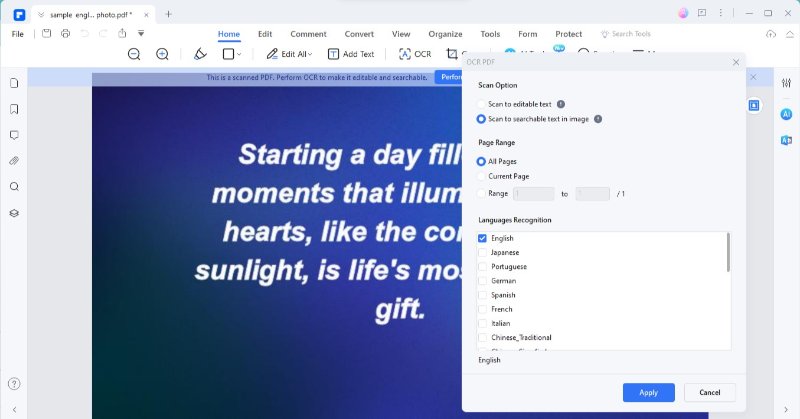
Étape 2 Traduire le document
- Après l'OCR, vous pouvez traduire le document. Ouvrez votre document anglais en PDFelement. Trouvez ensuite "Outils d'IA" sur le côté droit de l'interface. Dans la barre latérale AI, demandez à Lumi, l'assistant AI de PDFelement, de traduire le texte en ouzbek.
 100% sécurité garantie
100% sécurité garantie  100% sécurité garantie
100% sécurité garantie  100% sécurité garantie
100% sécurité garantie  100% sécurité garantie
100% sécurité garantie 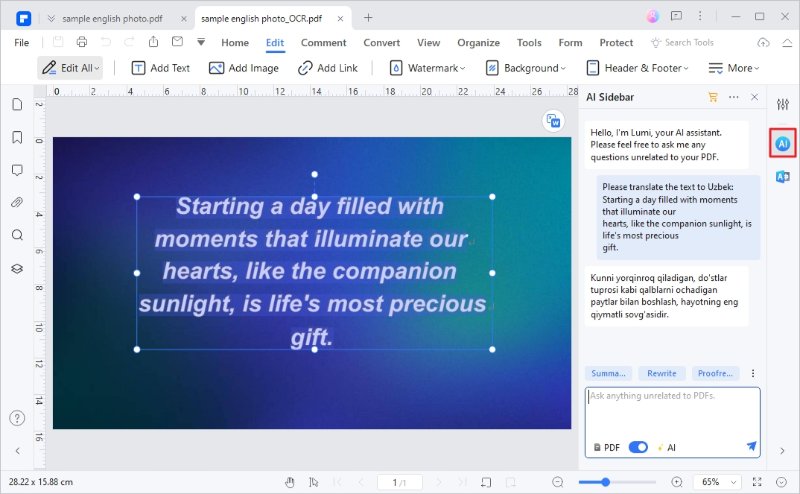
Étape 3 Coller le texte traduit dans le document
- Ensuite, copiez et collez le texte de la traduction dans le document. Utilisez la fonction Modifier pour ajuster la mise en page.

Étape 4 Conversion au format photo
- Une fois que vous avez traduit votre document, il se peut que vous souhaitiez le retransformer en format photo. C'est facile. Premièrement, sauvegardez votre document traduit. Utilisez ensuite la fonction Convertir pour convertir le document en photo.
 100% sécurité garantie
100% sécurité garantie  100% sécurité garantie
100% sécurité garantie  100% sécurité garantie
100% sécurité garantie  100% sécurité garantie
100% sécurité garantie 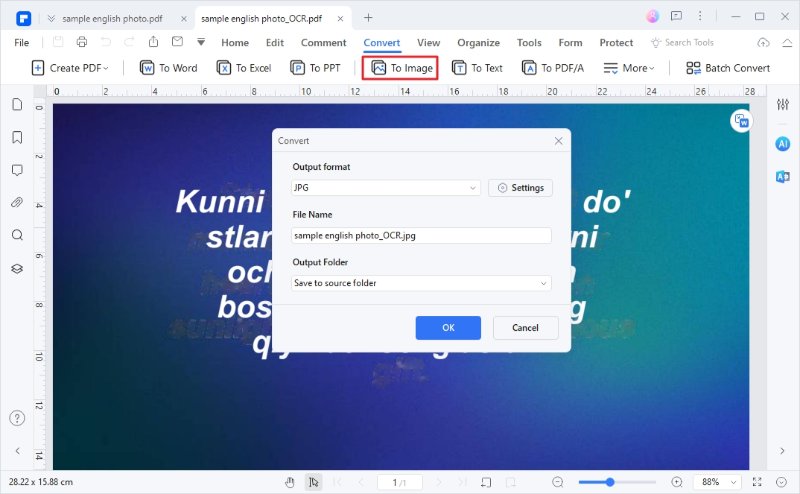
Les fonctions d'OCR et de traduction de PDFelement sont simples. Elles vous aident à convertir des textes anglais en ouzbek. Le processus conserve le style et le formatage d'origine. C'est idéal pour les documents officiels. Il garantit également l'exactitude du texte traduit.
PDFelement est convivial. Il convient aussi bien aux débutants qu'aux professionnels. Il n'est pas nécessaire d'avoir des connaissances approfondies en matière de technologie pour l'utiliser. Ses étapes simples font de la traduction de documents un processus aisé. Cet outil est fiable pour la traduction de l'anglais vers l'ouzbek, en particulier pour les PDF et les documents scannés.
Top 2 : Lingvanex Anglais : Traducteur de photos de l'anglais vers l'ouzbe
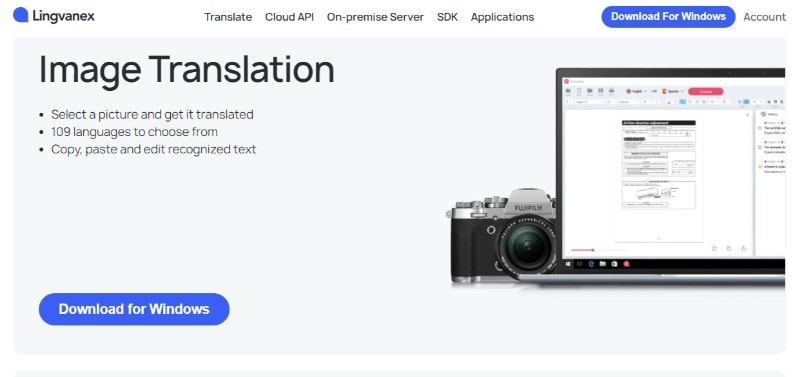
Lingvanex est un autre outil très utile pour traduire des photos de l'anglais vers l'ouzbek. C'est simple et rapide. Cette application fonctionne sur les ordinateurs, les téléphones et les tablettes. Elle convient à un usage personnel ou professionnel.
- Traduction de la photo : Vous pouvez prendre une photo ou en utiliser une de votre galerie. Lingvanex traduit ensuite le texte de la photo.
- Traduction vocale : Vous pouvez parler dans l'application. Elle traduit vos paroles dans une autre langue.
- Traduction du texte : Tapez ou collez du texte. Lingvanex le traduit rapidement.
- Mode hors ligne : Vous pouvez l'utiliser sans Internet. C'est très utile lorsque vous voyagez.
Voici comment utiliser Lingvanex pour la traduction de photos :
Étape 1
Commencez par ouvrir Lingvanex sur votre appareil.
Étape 2
Sélectionnez l'anglais comme langue source et l'ouzbek comme langue cible.
Étape 3
Utilisez votre appareil photo pour prendre une nouvelle photo ou en choisir une dans votre galerie.
Étape 4
Après l'importation, cliquez sur 'Traduire.' L'application affichera la traduction en ouzbek à l'écran.
La traduction de Lingvanex est bonne pour les textes simples. C'est rapide et généralement précis. Pour les textes complexes ou professionnels, une autre vérification peut s'avérer nécessaire. Mais elle est parfait pour un usage quotidien, comme la lecture de panneaux ou de menus. Elle rend la traduction de l'anglais vers l'ouzbek facile et pratique.
Top 3 : iTranslate : Photo en anglais vers l'ouzbek
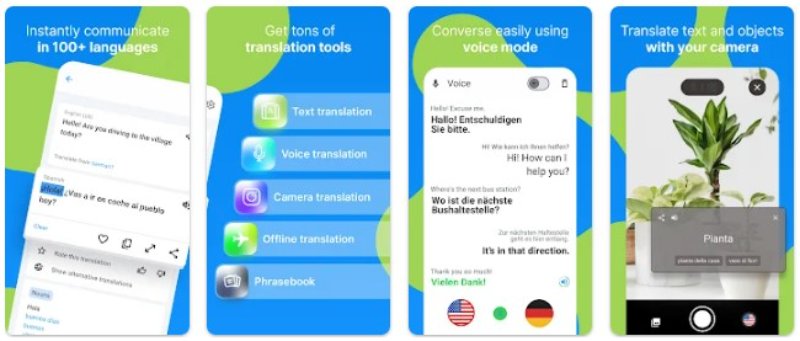
iTranslate est une application populaire qui permet de traduire du texte, y compris des photos, de l'anglais vers l'ouzbek. Elle est réputée pour sa facilité d'utilisation et sa précision. Vous pouvez l'utiliser sur votre téléphone ou votre tablette, ce qui le rend pratique pour les traductions rapides.
- Polyvalence : Traduit le texte, la voix et les photos.
- Convivialité : Facile à naviguer, même pour les débutants.
- Mode hors ligne : Fonctionne sans connexion internet.
- Cahier d'adresses : Propose des phrases couramment utilisées pour une référence rapide.
Voici comment utiliser iTranslate pour la traduction de photos :
Étape 1
Commencez avec iTranslate sur votre appareil.
Étape 2
Choisissez l'anglais comme langue de départ et l'ouzbek comme langue de sortie.
Étape 3
Cliquez sur l'icône de l'appareil photo dans l'application.
Étape 4
Vous pouvez prendre une nouvelle photo ou en choisir une dans votre galerie.
Étape 5
Une fois la photo dans l'application, utilisez votre doigt pour surligner le texte anglais que vous souhaitez traduire
Étape 6
Une fois le texte surligné, iTranslate le traduira en ouzbek.
iTranslate est idéal pour les voyageurs et les étudiants. Il vous aide à comprendre les panneaux, les menus et les instructions en ouzbek. Il n'est pas toujours parfait pour les textes longs ou complexes. Mais pour les besoins quotidiens, c'est un outil utile. Il transforme votre téléphone en un puissant outil de traduction.
Top 4 : Yandex Translate : Anglais vers Ouzbek Photo
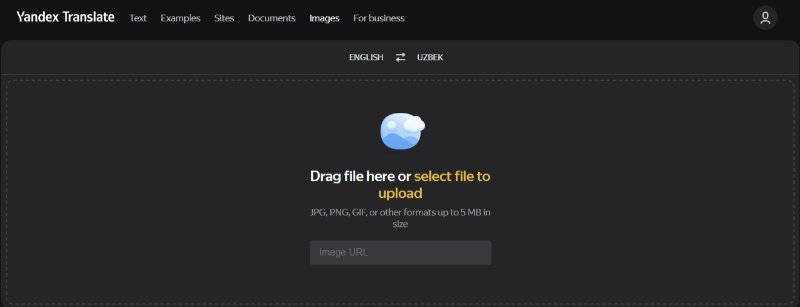
Yandex Translate est un outil utile pour traduire des photos de l'anglais vers l'ouzbek. Il fait partie de la suite Yandex, la plus grande entreprise technologique de Russie. L'application est gratuite et fonctionne sur les téléphones et les ordinateurs.
- Traduction de la photo : Traduit rapidement le texte des photos.
- Traduction textuelle et vocale : En plus des photos, il traduit des mots dactylographiés ou prononcés.
- Multiples langues : Fonctionne avec de nombreuses langues, pas seulement l'anglais et l'ouzbek.
- Interface utilisateur : Simple et facile à comprendre.
Voici comment traduire des photos avec Yandex Translate :
Étape 1
Tout d'abord, téléchargez Yandex Translate sur votre téléphone ou ouvrez le dans votre ordinateur.
Étape 2
Définissez l'anglais comme langue source et l'ouzbek comme langue cible.
Étape 3
Cliquez sur l'icône de l'appareil photo dans l'application.
Étape 4
Vous pouvez prendre une nouvelle photo ou en sélectionner une depuis votre appareil.
Étape 5
L'application scanne la photo à la recherche d'un texte en anglais. Ensuite, elle affiche la traduction en ouzbek.
Yandex Translate est un bon choix pour les traductions rapides. Il est particulièrement utile pour les panneaux, les étiquettes et les textes courts. La qualité de la traduction est généralement bonne pour les phrases simples. Pour les textes plus complexes, une double vérification peut s'avérer nécessaire. Mais dans l'ensemble, il s'agit d'un outil fiable et facile à utiliser pour la traduction de photos de l'anglais vers l'ouzbek.
Conclusion
Traduire des photos de l'anglais vers l'ouzbek est plus facile que jamais grâce à ces outils. Chacun offre des avantages uniques, que ce soit PDFelement pour les documents, Lingvanex pour les tâches rapides, iTranslate pour les voyages ou Yandex Translate pour la polyvalence. Ils simplifient la compréhension et la communication en ouzbek, ouvrant ainsi de nouvelles possibilités de connexion et de compréhension dans notre monde de plus en plus global.
 100% sécurité garantie
100% sécurité garantie  100% sécurité garantie
100% sécurité garantie  100% sécurité garantie
100% sécurité garantie  100% sécurité garantie
100% sécurité garantie Téléchargement gratuit ou Acheter PDFelement
Téléchargement gratuit ou Acheter PDFelement
Articles connexes
- Traduction PDF Télougou vers Hindi et Traduction PDF Hindi vers Télougou (Top 5 Méthodes)
- Conseils et astuces : 5 méthodes pour la traduction PDF de l'anglais au khmer
- Perdu dans la traduction ? 6 méthodes pour convertir les PDF japonais en anglais
- Les nouveautés sur PDFelement 10
- Comment convertir un PDF en TIFF avec Adobe Acrobat
 100% sécurisé |
100% sécurisé |




Clara Durand
staff Editor